sketchup调整材质颜色和透明度的方法
- 时间:2020-10-10 11:40
- 来源:下载吧
- 编辑:longnian
sketchup是一款非常优秀实用的平面设计绘图软件,也是一款极受欢迎的3D设计软件,该软件给用户提供了独特简洁的界面,可以轻松制作方案来演示视频动画,以此全方位的表达设计师的创作思路,功能十分强大。我们使用这款软件创建一个3D模型后,常常需要调整模型的材质颜色以及透明度,以便能够更好的渲染出图。但是这款软件在操作使用方面难度较大,很多朋友都不知道怎么对其操作。那么接下来小编就给大家详细介绍一下sketchup调整材质颜色和透明度的具体操作方法,有需要的朋友可以看一看。

方法步骤
1.首先打开软件,我们在软件中创建或者打开需要调整材质颜色和透明度的模型,如下图所示。
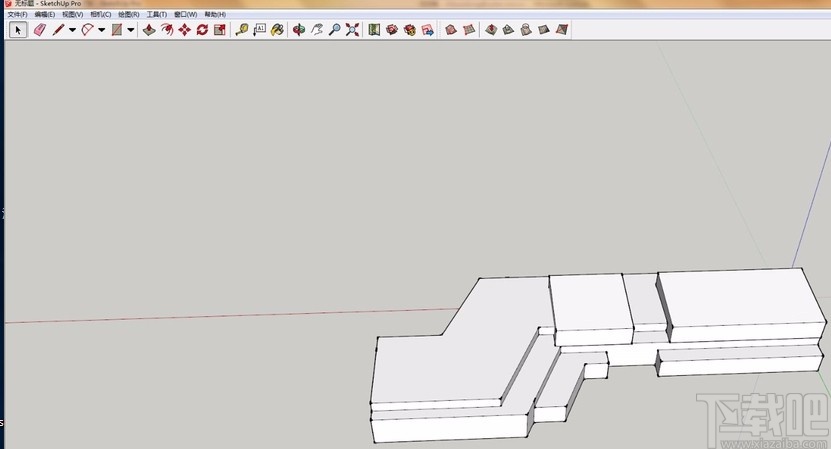
2.接着在菜单栏中点击“窗口”选项,并在下拉框中选择“默认面板”选项,其旁边会出现一个下拉框,我们在下拉框中选择“材料”选项。
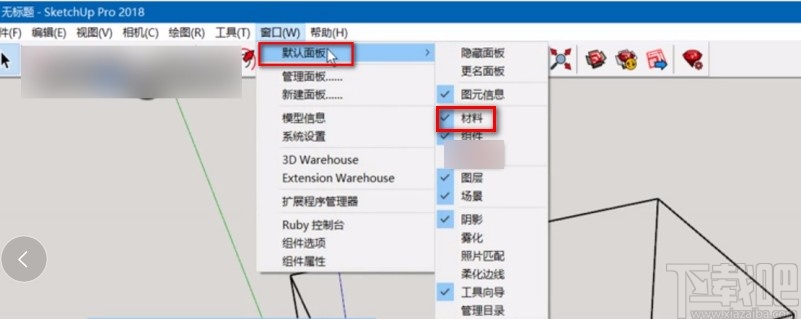
3.然后界面右侧就会出现一个材质窗口,我们在窗口中选择一个材质颜色给模型进行填充,如下图所示。
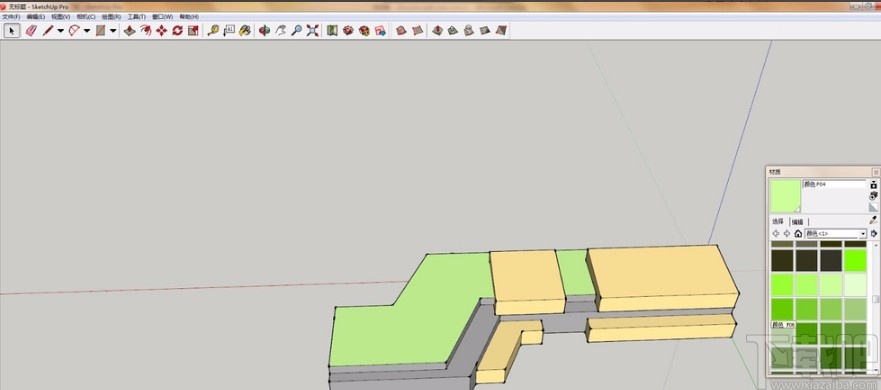
4.接下来我们在材质窗口中点击编辑选项,其下方会出现很多相应的操作选项,如下图所示。
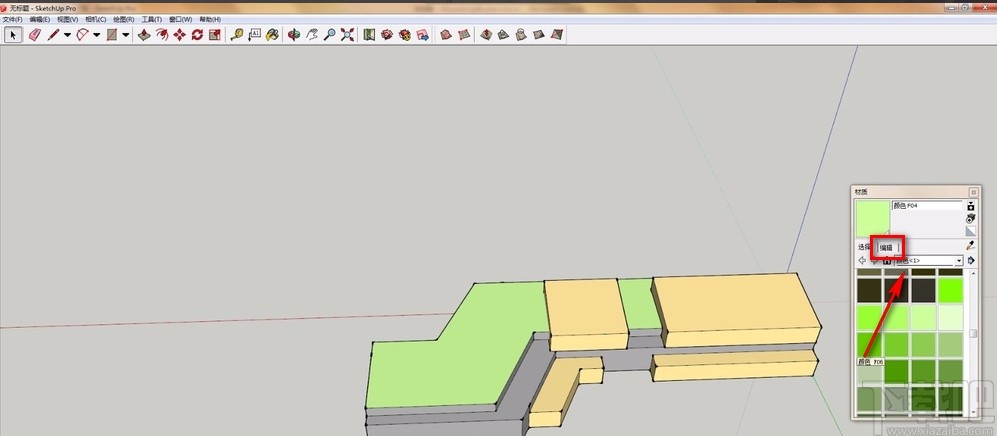
5.随后我们在窗口中可以根据自己的需要对材质的颜色进行微调;同时在窗口底部找到“不透明”选项,点击该选项右下角的上下按钮,就可以调整材质的透明度了。
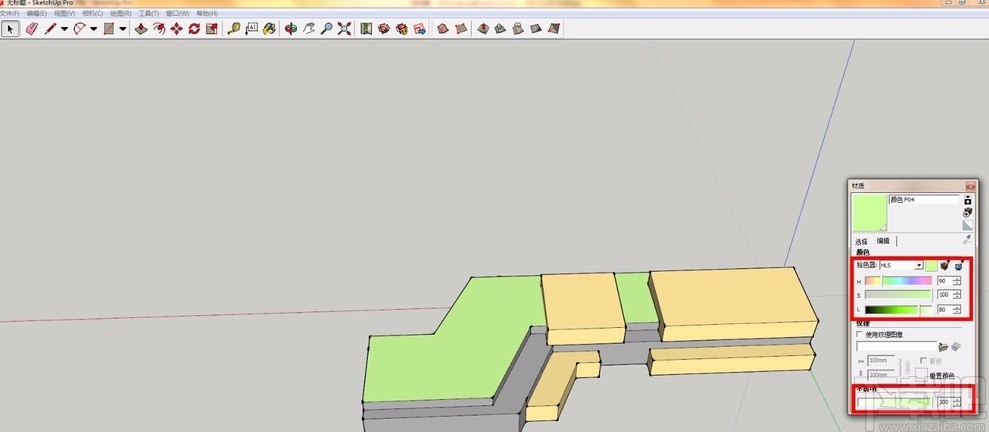
6.完成以上所有步骤后,我们就成功调整好材质的颜色和透明度了,效果如下图所示,大家可以作为参考。
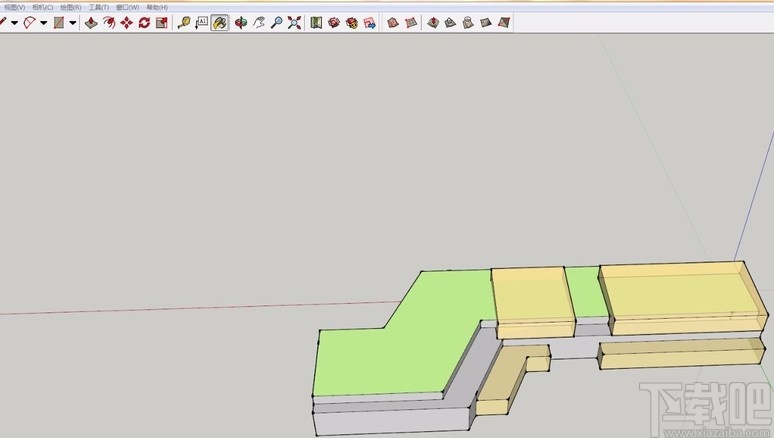
以上就是小编给大家整理的sketchup调整材质颜色和透明度的具体操作方法,方法简单易懂,有需要的朋友可以看一看,希望这篇教程对大家有所帮助。
最近更新
-
 淘宝怎么用微信支付
淘宝怎么用微信支付
淘宝微信支付怎么开通?9月5日淘宝公示与微信
- 2 手机上怎么查法定退休时间 09-13
- 3 怎么查自己的法定退休年龄 09-13
- 4 小红书宠物小伙伴怎么挖宝 09-04
- 5 小红书AI宠物怎么养 09-04
- 6 网易云音乐补偿7天会员怎么领 08-21
人气排行
-
 易剪辑给视频添加马赛克的方法
易剪辑给视频添加马赛克的方法
易剪辑是一款功能强大的视频编辑软件,该软件体积小巧,但是给用
-
 爱拍电脑端调整视频播放速度的方法
爱拍电脑端调整视频播放速度的方法
爱拍电脑端是一款功能齐全的视频编辑软件,该软件界面直观漂亮,
-
 snapgene下载安装方法
snapgene下载安装方法
snapgene是一款非常好用的分子生物学模拟软件,通过该软件我们可
-
 ae2020导出视频的方法
ae2020导出视频的方法
ae这款软件的全称是AfterEffects,是一款世界著名的拥有影像合成
-
 mouse rate checker下载安装方法
mouse rate checker下载安装方法
mouseratechecker是一款检测鼠标DPI和扫描率综合性能的软件,可以
-
 packet tracer汉化操作方法
packet tracer汉化操作方法
CiscoPacketTracer是一款思科模拟器,它是一款非常著名的图形界面
-
 manycam下载使用方法
manycam下载使用方法
manycam是一款非常实用且功能强大的摄像头美化分割软件,它拥有非
-
 ms8.0下载安装的方法
ms8.0下载安装的方法
MaterialsStudio8.0是一款功能强大的材料模拟软件,模拟的内容包
-
 blender设置中文的方法
blender设置中文的方法
blender是一款开源的跨平台全能三维动画制作软件,该软件功能十分
-
 blender复制物体的方法
blender复制物体的方法
blender是一款高效实用的跨平台全能三维动画制作软件,该软件不仅

